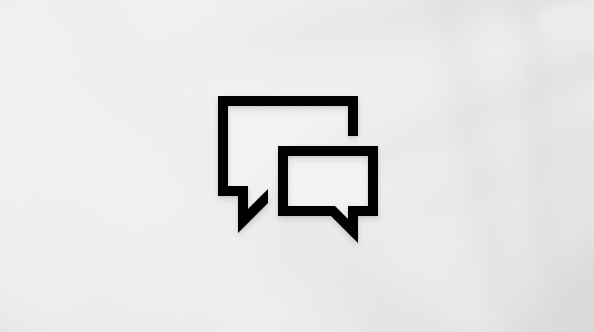Microsoft Teams의 채팅에서 Loop 구성 요소가 있는 화면 읽기 프로그램 사용
적용 대상
이 문서는 Windows 내레이터, JAWS, NVDA와 같은 화면 읽기 프로그램을 Windows 도구 또는 기능과 Microsoft 365 제품과 함께 사용하는 사용자를 위한 문서입니다. 이 문서는 Microsoft 앱에서 더 많은 접근성 정보를 찾을 수 있는 접근성 도움말 및 학습 콘텐츠 집합의 일부입니다. 일반적인 도움말은 Microsoft 지원을 참조하세요.
키보드 및 화면 읽기 프로그램에서 Microsoft Teams 사용하여 Loop 구성 요소를 만들고 보냅니다. 내레이터 및 JAWS와 함께 테스트하였으나 일반 접근성 표준 및 기술을 따르는 다른 화면 읽기 프로그램에도 작동합니다. 구성 요소를 다른 채팅 구성원과 공동 편집하고, 다른 채팅에서 공유하고, Office.com 파일을 검토하고 편집하는 방법을 알아봅니다.
Loop 구성 요소는 단락, 테이블, 검사 목록 또는 채팅의 모든 사용자가 인라인으로 편집하고 변경 내용을 즉시 검토할 수 있는 기타 구성 요소입니다. 메시지 바로 안에서 채팅 구성원과 공동 작업하여 긴 채팅 스레드의 필요성을 최소화할 수 있습니다. 예를 들어 제안을 공동 작성하기 위한 단락, 아이디어를 브레인스토밍하기 위한 글머리 기호 목록 또는 책임을 할당하는 작업 목록을 보냅니다.
참고 사항:
-
새로운 Microsoft 365 기능은 Microsoft 365 구독자에게 점진적으로 릴리스되므로 사용 중인 앱에 아직 새로운 기능이 적용되지 않았을 수 있습니다. 새로운 기능을 빠르게 받는 방법을 알아보려면 Office 참가자 프로그램에 참여하세요.
-
화면 읽기 프로그램에 대한 자세한 내용은 Microsoft 365에서 화면 읽기 프로그램이 작동하는 방법을 참조하세요.
-
Microsoft Teams 안에서 바로 가기 키 목록에 손쉽게 액세스할 수 있습니다. Ctrl + E를 눌러 검색 필드로 이동한 다음 /keys를 입력하고 Enter 키를 누릅니다.
-
Freedom Scientific은 2024년 3월 초에 출시될 예정인 JAWS 업데이트에 대한 전반적인 Loop 편집 환경 내에서 문제를 resolve 위해 적극적으로 노력하고 있습니다. JAWS 문제로 인해 Loop 작업을 수행할 수 없는 경우 Freedom Scientific 지원에 문의하여 문제를 resolve 수 있는 JAWS 빌드에 대한 조기 액세스를 위한 잠재적 옵션을 논의하세요.
-
JAWS의 최근 버전에서는 더 이상 가상 PC 커서 모드가 Microsoft Teams의 기본값으로 설정되지 않습니다. 가상 PC 커서 모드를 전환하는 방법에 대한 지침은 JAWS 가상 커서를 사용하도록 설정을 참조하세요.
이 항목의 내용
채팅에서 Loop 구성 요소 만들기 및 보내기
-
Loop 구성 요소를 추가할 채팅의 작성 상자로 이동합니다.
-
Tab 키를 한 번 누른 다음 "Loop 구성 요소"가 들릴 때까지 오른쪽 화살표 키를 누르고 Enter 키를 누릅니다. Loop 구성 요소 메뉴가 열립니다.
-
입력을 시작하거나 "/"를 입력하여 테이블, 글머리 기호 목록 또는 kanban 보드와 같은 구성 요소를 선택합니다.
-
준비가 되면 Ctrl+Enter를 눌러 구성 요소를 보내거나 이스케이프를 눌러 포커스를 Teams로 다시 이동합니다.
구성 요소가 전송되고 채팅의 모든 사용자가 이제 콘텐츠를 인라인으로 편집할 수 있습니다.
팁: 구성 요소 내의 사용자를 @Mention 참여하려는 위치를 표시합니다. 구성 요소에 바로 가져오는 활동 피드 알림을 받게 됩니다.
다른 채팅 구성원과 Loop 구성 요소 공동 편집
채팅의 모든 사용자는 Loop 구성 요소를 인라인으로 편집하고 변경 내용을 즉시 검토할 수 있습니다.
-
Loop 구성 요소가 포함된 메시지로 이동하고 Enter 키를 누릅니다. 그런 다음 "Enter 키를 눌러 Loop 구성 요소를 탐색합니다."가 들릴 때까지 Tab 키를 누른 다음 Enter 키를 다시 누릅니다. 다음이 들립니다.
-
화살표 키를 사용하여 콘텐츠를 추가하거나 편집할 위치로 이동한 다음 편집을 시작합니다. 화면 읽기 프로그램에서 현재 사용 중인 텍스트 요소(예: 제목, 목록 항목 또는 표 셀)를 알립니다.
팁: 제안 목록에서 항목을 선택하려면 슬래시 문자(/)를 입력한 다음 아래쪽 및 위쪽 화살표 키를 사용하여 날짜 선택기, 이미지 또는 이 구성 요소 내의 새 구성 요소를 선택합니다.
-
텍스트를 직접 편집하는 대신 주석을 추가하려면 슬래시 문자 2개와 공백(// )을 입력합니다. "음성 풍선"이 들립니다. 그 다음에 이름이 들립니다. 그런 다음 메모를 입력합니다. 이는 주석의 특성을 지정합니다.
팁: 쉽게 액세스할 수 있도록 채팅 맨 위에 Loop 구성 요소가 포함된 메시지를 고정할 수 있습니다. 이렇게 하려면 Loop 구성 요소가 포함된 메시지로 이동하고 Enter 키를 누릅니다. 그런 다음 "기타 옵션, 단추"가 들릴 때까지 Tab 키를 누른 다음 Enter 키를 누릅니다. "고정, 메뉴 항목"이 들릴 때까지 아래쪽 화살표 키를 누른 다음 Enter 키를 누릅니다.
다른 채팅에서 구성 요소 공유 및 편집 계속
링크를 복사하여 한 채팅에서 다른 채팅으로 Loop 구성 요소를 쉽게 공유할 수 있습니다.
-
공유하려는 Loop 요소가 포함된 메시지로 이동하고 Enter 키를 누른 다음 "링크 복사"가 들릴 때까지 Tab 키를 누른 다음 Enter 키를 다시 누릅니다.
-
Loop 구성 요소를 공유할 채팅의 작성 상자로 이동합니다. 작성 상자가 비어 있는지 확인합니다. Ctrl+V를 눌러 메시지에 Loop 구성 요소에 대한 링크를 추가합니다. 포커스가 Loop 구성 요소의 시작 부분으로 이동합니다.
-
Ctrl+Enter를 눌러 새 채팅의 받는 사람과 Loop 구성 요소를 공유합니다. 이제 두 채팅의 구성원이 Loop 구성 요소를 정상적으로 편집할 수 있습니다.
Office.com 파일 검토 및 편집
Loop 구성 요소는 채팅에서 전송되면 OneDrive 자동으로 저장됩니다. 채팅에서 Office.com Loop 구성 요소 파일로 이동하고 해당 파일을 검토하고 편집할 수 있습니다.
-
Loop 구성 요소가 포함된 메시지로 이동하고 Enter 키를 누릅니다.
-
내레이터에서 "링크"가 들릴 때까지 Tab 키를 누른 다음 Loop 구성 요소의 제목을 누릅니다. JAWS를 사용하면 Loop 구성 요소의 제목과 "링크"가 들립니다. 그런 다음 Enter 키를 누릅니다.
Loop 구성 요소 파일은 콘텐츠를 검토하고 편집할 수 있는 Office.com 열립니다.
참고 항목
화면 읽기 프로그램을 사용하여 Microsoft Teams에서 채팅
화면 읽기 프로그램을 사용하여 Microsoft Teams에서 대화, 사람, 파일 검색하기
Microsoft Teams에서 화면 읽기 프로그램을 사용하는 기본 작업
키보드와 기본 제공 MacOS 화면 읽기 프로그램인 VoiceOver에서 Mac에 대한 Microsoft Teams 사용하여 Loop 구성 요소를 만들고 보냅니다. 구성 요소를 다른 채팅 구성원과 공동 편집하고, 다른 채팅에서 공유하고, Office.com 파일을 검토하고 편집하는 방법을 알아봅니다.
Loop 구성 요소는 단락, 테이블, 검사 목록 또는 채팅의 모든 사용자가 인라인으로 편집하고 변경 내용을 즉시 볼 수 있는 기타 구성 요소입니다. 메시지 바로 안에서 채팅 구성원과 공동 작업하여 긴 채팅 스레드의 필요성을 최소화할 수 있습니다. 예를 들어 제안을 공동 작성하기 위한 단락, 아이디어를 브레인스토밍하기 위한 글머리 기호 목록 또는 책임을 할당하는 작업 목록을 보냅니다.
참고 사항:
-
새로운 Microsoft 365 기능은 Microsoft 365 구독자에게 점진적으로 릴리스되므로 사용 중인 앱에 아직 새로운 기능이 적용되지 않았을 수 있습니다. 새로운 기능을 빠르게 받는 방법을 알아보려면 Office 참가자 프로그램에 참여하세요.
-
이 항목에서는 기본 제공 macOS 화면 읽기 프로그램인 VoiceOver를 사용하고 있다고 가정합니다. VoiceOver 사용 방법을 자세히 알아보려면 VoiceOver Getting Started Guide(VoiceOver 시작 가이드)로 이동하세요.
이 항목의 내용
채팅에서 Loop 구성 요소 만들기 및 보내기
-
Loop 구성 요소를 추가할 채팅의 작성 상자로 이동합니다. 작성 상자가 비어 있는지 확인합니다.
-
Tab 키를 한 번 누릅니다. 다음이 들립니다. "새 메시지에 대한 작업, 도구 모음."
-
"Loop 구성 요소"가 들릴 때까지 Control+Option+오른쪽 화살표 키를 누른 다음 Control+Option+스페이스바를 누릅니다. Loop 구성 요소 메뉴가 열립니다.
-
추가할 Loop 구성 요소 항목이 들릴 때까지 아래쪽 화살표 키를 누른 다음 Control+Option+스페이스바를 누릅니다.
-
구성 요소에 콘텐츠를 입력합니다. VoiceOver는 현재 사용 중인 텍스트 요소(예: 제목, 목록 항목 또는 표 셀)를 알립니다. 화살표 키를 사용하여 구성 요소 간에 이동합니다.
팁: 구성 요소 내의 사용자를 언급하여 기여하려는 위치를 표시합니다. 구성 요소에 바로 가져오는 활동 피드 알림을 받게 됩니다. 사용자를 멘션 At 기호(@)를 입력한 다음 해당 사용자의 이름을 입력하기 시작합니다. 입력할 때 결과 목록이 표시됩니다. 아래쪽 및 위쪽 화살표 키를 사용하여 제안을 찾은 다음 Control+Option+스페이스바를 눌러 선택합니다.
-
준비가 되면 다음이 들릴 때까지 Control+Option+Shift+위쪽 화살표 키를 반복해서 누릅니다. "도구 모음 입력, 구성 요소 보내기"가 들릴 때까지 Tab 키를 누릅니다. 보낼 Control+Option+스페이스바를 누릅니다.
구성 요소가 전송되고 채팅의 모든 사용자가 이제 콘텐츠를 인라인으로 편집할 수 있습니다.
다른 채팅 구성원과 Loop 구성 요소 공동 편집
채팅의 모든 사용자는 Loop 구성 요소를 인라인으로 편집하고 변경 내용을 즉시 볼 수 있습니다.
-
Loop 구성 요소가 포함된 메시지로 이동하고 Return 키를 누릅니다. "Loop 구성 요소가 포함된 메시지, 그룹"이 들릴 때까지 Tab 키를 누른 다음 Return 키를 누릅니다. 다음이 들립니다.
-
화살표 키를 사용하여 콘텐츠를 추가하거나 편집할 위치로 이동한 다음 편집을 시작합니다. VoiceOver는 현재 사용 중인 텍스트 요소(예: 제목, 목록 항목 또는 표 셀)를 알립니다.
팁: 제안 목록에서 항목을 선택하려면 슬래시 문자(/)를 입력한 다음 아래쪽 및 위쪽 화살표 키를 사용하여 날짜 선택기, 이미지 또는 이 구성 요소 내의 새 구성 요소를 선택합니다.
-
텍스트를 직접 편집하는 대신 주석을 추가하려면 슬래시 문자 2개와 공백(// )을 입력합니다. "음성 거품"이 들립니다. 그 뒤에 이름이 들립니다. 그런 다음 메모를 입력합니다. 이는 주석의 특성을 지정합니다.
Loop 구성 요소를 보거나 편집하는 사용자 확인
구성 요소를 보거나 편집하거나 최근에 편집한 사람들의 아바타 목록이 Loop 구성 요소의 오른쪽 위 모서리에 표시됩니다. Loop 구성 요소에 대한 액세스 권한이 있는 사용자를 검사 수도 있습니다.
-
Loop 구성 요소가 포함된 메시지로 이동하고 Return 키를 누릅니다.
-
사용자가 들릴 때까지 Tab 키를 반복해서 누릅니다.
-
구성 요소를 보거나 편집할 수 있는 사용자를 검사 "액세스 권한이 있는 사용자 보기, 선택됨, 단추"가 들릴 때까지 Tab 키를 누른 다음 Control+Option+스페이스바를 누릅니다. Tab 키를 한 번 누른 다음 오른쪽 및 왼쪽 화살표 키를 사용하여 사용자를 찾습니다.
Loop 구성 요소를 채팅 맨 위에 고정
쉽게 액세스할 수 있도록 채팅 맨 위에 Loop 구성 요소가 포함된 메시지를 고정할 수 있습니다.
-
Loop 구성 요소가 포함된 메시지로 이동하고 Return 키를 누릅니다.
-
"기타 옵션, 선택됨, 단추"가 들릴 때까지 Tab 키를 누른 다음 Control+Option+스페이스바를 누릅니다.
-
"고정, 메뉴 항목"이 들릴 때까지 아래쪽 화살표 키를 누른 다음 Control+Option+스페이스바를 누릅니다.
다른 채팅에서 구성 요소 공유 및 편집 계속
한 채팅에서 다른 채팅으로 Loop 구성 요소를 복사할 수 있습니다. 원래 채팅 및 다른 채팅의 사용자는 콘텐츠를 편집할 수 있습니다. 사용자가 편집하는 위치에 관계없이 구성 요소는 항상 최신 업데이트를 표시합니다.
-
Loop 구성 요소가 포함된 메시지로 이동하고 Return 키를 누릅니다.
-
"링크 복사, 선택한 단추"가 들릴 때까지 Tab 키를 누른 다음 Return 키를 누릅니다. 다음이 들립니다.
-
Loop 구성 요소를 복사하려는 채팅으로 이동합니다.
-
작성 상자로 이동하여 비어 있는지 확인한 다음 Command+V를 눌러 Loop 구성 요소를 붙여넣습니다.
Office.com 파일 검토 및 편집
Loop 구성 요소는 채팅에서 전송되면 OneDrive 자동으로 저장됩니다. 채팅에서 Office.com Loop 구성 요소 파일로 이동하고 해당 파일을 검토하고 편집할 수 있습니다.
-
Loop 구성 요소가 포함된 메시지로 이동하고 Return 키를 누릅니다.
-
"링크"가 들릴 때까지 Tab 키를 누른 다음 Loop 구성 요소 유형 또는 제목(예: "라이브 단락")을 누른 다음 Return 키를 누릅니다.
Loop 구성 요소 파일은 콘텐츠를 검토하고 편집할 수 있는 Office.com 열립니다.
참고 항목
화면 읽기 프로그램을 사용하여 Microsoft Teams에서 채팅
화면 읽기 프로그램을 사용하여 Microsoft Teams에서 대화, 사람, 파일 검색하기
Microsoft Teams에서 화면 읽기 프로그램을 사용하는 기본 작업
기본 제공 iOS 화면 읽기 프로그램인 VoiceOver에서 iOS용 Microsoft Teams 사용하여 Loop 구성 요소를 만들고 보냅니다. 다른 채팅 구성원과 구성 요소를 공동 편집하고 다른 채팅에서 공유하는 방법을 알아봅니다.
Loop 구성 요소는 단락, 테이블, 검사 목록 또는 채팅의 모든 사용자가 인라인으로 편집하고 변경 내용을 즉시 검토할 수 있는 기타 구성 요소입니다. 메시지 바로 안에서 채팅 구성원과 공동 작업하여 긴 채팅 스레드의 필요성을 최소화할 수 있습니다. 예를 들어 제안을 공동 작성하기 위한 단락, 아이디어를 브레인스토밍하기 위한 글머리 기호 목록 또는 책임을 할당하는 작업 목록을 보냅니다.
참고 사항:
-
새로운 Microsoft 365 기능은 Microsoft 365 구독자에게 점진적으로 릴리스되므로 사용 중인 앱에 아직 새로운 기능이 적용되지 않았을 수 있습니다. 새로운 기능을 빠르게 받는 방법을 알아보려면 Office 참가자 프로그램에 참여하세요.
-
이 항목에서는 iOS의 기본 제공 화면 읽기 프로그램인 VoiceOver를 사용하고 있다고 가정합니다. VoiceOver 사용 방법을 자세히 알아보려면 Apple 접근성을 방문하세요.
이 항목의 내용
채팅에서 Loop 구성 요소 만들기 및 보내기
-
Loop 구성 요소를 추가할 채팅으로 이동합니다.
-
화면 아래쪽에 네 손가락으로 화면을 탭합니다. 다음이 들립니다. "오디오 메시지 녹음, 단추."
-
"Compose 옵션"이 들릴 때까지 왼쪽으로 살짝 민 다음 화면을 두 번 탭합니다.
-
"Loop, 단추"가 들릴 때까지 오른쪽으로 살짝 민 다음 화면을 두 번 탭합니다. Loop 구성 요소 메뉴가 열리고 포커스가 글머리 기호 목록 항목에 있습니다.
-
추가하려는 Loop 구성 요소 항목이 들릴 때까지 오른쪽 또는 왼쪽으로 살짝 민 다음 화면을 두 번 탭합니다.
-
"텍스트 필드"가 들릴 때까지 오른쪽으로 살짝 민 다음 화면을 두 번 탭합니다.
-
구성 요소에 콘텐츠를 입력합니다. VoiceOver는 현재 사용 중인 텍스트 요소(예: 제목, 목록 항목 또는 표 셀)를 알립니다.
팁: 구성 요소 내의 사용자를 언급하여 기여하려는 위치를 표시합니다. 구성 요소에 바로 표시되는 전자 메일 알림을 받게 됩니다. 사용자를 멘션 At 기호(@)를 입력한 다음 해당 사용자의 이름을 입력하기 시작합니다. 입력할 때 결과 목록이 표시됩니다. 원하는 사람이 들릴 때까지 오른쪽으로 살짝 민 다음 화면을 두 번 탭합니다.
-
캔버스에서 탐색하려면 VoiceOver 로터를 사용하여 탐색 모드를 단어, 문자 또는 선으로 전환 합니다. 로터를 사용하려면 다이얼을 돌리는 것처럼 화면에서 두 손가락을 회전합니다. 첫 번째 로터 옵션이 들립니다. 원하는 옵션이 들릴 때까지 손가락을 계속 회전하고 손가락을 들어 옵션을 선택합니다. 캔버스에서 한 번에 한 단어, 문자 또는 줄을 탐색하려면 위쪽 또는 아래로 살짝 밉니다. 그런 다음, 편집할 입력을 시작합니다.
-
준비가 되면 화면 위쪽에 있는 네 손가락으로 화면을 탭하고 "보내기"가 들릴 때까지 오른쪽으로 살짝 민 다음 화면을 두 번 탭합니다.
구성 요소가 전송되고 채팅의 모든 사용자가 이제 콘텐츠를 인라인으로 편집할 수 있습니다.
다른 채팅 구성원과 Loop 구성 요소 공동 편집
채팅의 모든 사용자는 Loop 구성 요소를 인라인으로 편집하고 변경 내용을 즉시 검토할 수 있습니다.
-
Loop 구성 요소가 포함된 채팅으로 이동합니다.
-
"Loop 구성 요소, 메시지"가 들릴 때까지 왼쪽 오른쪽으로 살짝 민 다음 화면을 두 번 탭합니다.
-
Loop 구성 요소의 내용이 들릴 때까지 오른쪽으로 살짝 민 다음 화면을 두 번 탭합니다. Loop 구성 요소가 열립니다.
-
VoiceOver가 Loop 구성 요소의 내용을 읽기 시작할 때까지 오른쪽으로 살짝 밉니다. 화면을 두 번 탭하여 편집합니다.
-
캔버스에서 탐색하려면 VoiceOver 로터를 사용하여 탐색 모드를 단어, 문자 또는 선으로 전환 합니다. 로터를 사용하려면 다이얼을 돌리는 것처럼 화면에서 두 손가락을 회전합니다. 첫 번째 로터 옵션이 들립니다. 원하는 옵션이 들릴 때까지 손가락을 계속 회전하고 손가락을 들어 옵션을 선택합니다.
-
캔버스에서 한 번에 한 단어, 문자 또는 줄을 탐색하려면 위쪽 또는 아래로 살짝 밉니다. 그런 다음, 편집할 입력을 시작합니다.
팁: 제안 목록에서 항목을 선택하려면 슬래시 문자(/)를 입력합니다. 제안 목록이 열립니다. 그런 다음 오른쪽 또는 왼쪽으로 살짝 밀어 날짜 선택기, 주석 또는 이 구성 요소 내의 새 구성 요소를 선택합니다.
-
완료되면 화면 위쪽에 있는 네 손가락으로 화면을 탭하고 "뒤로, 단추"가 들릴 때까지 왼쪽으로 살짝 민 다음 화면을 두 번 탭합니다.
다른 채팅에서 구성 요소 공유 및 편집 계속
한 채팅에서 다른 채팅으로 Loop 구성 요소를 복사할 수 있습니다. 원래 채팅 및 다른 채팅의 사용자는 콘텐츠를 편집할 수 있습니다. 사용자가 편집하는 위치에 관계없이 구성 요소는 항상 최신 업데이트를 표시합니다.
참고: 공유 Loop 구성 요소가 채팅에 대한 링크로 추가됩니다. 공유 Loop 구성 요소의 콘텐츠를 편집하려면 사용자가 디바이스에서 Microsoft 365 앱에 설치하고 로그인해야 합니다.
-
복사하려는 Loop 구성 요소가 포함된 채팅으로 이동합니다.
-
"Loop 구성 요소, 메시지"가 들릴 때까지 왼쪽 오른쪽으로 살짝 민 다음 화면을 두 번 탭합니다.
-
“기타 옵션, 단추”가 들릴 때까지 오른쪽으로 살짝 민 다음 화면을 두 번 탭합니다.
-
"링크 복사"가 들릴 때까지 오른쪽으로 살짝 밀고 화면을 두 번 탭합니다.
-
"뒤로, 단추"가 들릴 때까지 왼쪽으로 살짝 밀고 화면을 두 번 탭합니다.
-
Loop 구성 요소를 복사하려는 채팅으로 이동합니다.
-
화면 아래쪽에 네 손가락으로 화면을 탭합니다. 다음이 들립니다. "오디오 메시지 녹음, 단추."
-
"메시지 입력"이 들릴 때까지 왼쪽으로 살짝 밀고 화면을 두 번 탭합니다.
-
화면을 두 번 탭하고 길게 누르고 "붙여넣기, 메뉴 항목"이 들릴 때까지 왼쪽으로 살짝 민 다음 화면을 두 번 탭합니다. 다음이 들립니다. "Loop 구성 요소, 링크."
-
"보내기, 단추"가 들릴 때까지 오른쪽으로 살짝 밀고 화면을 두 번 탭합니다.
참고 항목
화면 읽기 프로그램을 사용하여 Microsoft Teams에서 채팅
화면 읽기 프로그램을 사용하여 Microsoft Teams에서 대화, 사람, 파일 검색하기
Microsoft Teams에서 화면 읽기 프로그램을 사용하는 기본 작업
기본 제공 Android 화면 읽기 프로그램인 TalkBack에서 Android용 Microsoft Teams 사용하여 Loop 구성 요소를 만들고 보냅니다. 구성 요소를 다른 채팅 구성원과 공동 편집하고 다른 채팅에서 공유하는 방법을 알아봅니다.
Loop 구성 요소는 단락, 테이블, 검사 목록 또는 채팅의 모든 사용자가 인라인으로 편집하고 변경 내용을 즉시 검토할 수 있는 기타 구성 요소입니다. 메시지 바로 안에서 채팅 구성원과 공동 작업하여 긴 채팅 스레드의 필요성을 최소화할 수 있습니다. 예를 들어 제안을 공동 작성하기 위한 단락, 아이디어를 브레인스토밍하기 위한 글머리 기호 목록 또는 책임을 할당하는 작업 목록을 보냅니다.
참고 사항:
-
새로운 Microsoft 365 기능은 Microsoft 365 구독자에게 점진적으로 릴리스되므로 사용 중인 앱에 아직 새로운 기능이 적용되지 않았을 수 있습니다. 새로운 기능을 빠르게 받는 방법을 알아보려면 Office 참가자 프로그램에 참여하세요.
-
이 항목에서는 기본 제공 Android 화면 읽기 프로그램인 TalkBack을 사용하고 있다고 가정합니다. TalkBack 사용 방법을 자세히 알아보려면 Android 접근성으로 이동하세요.
이 항목의 내용
채팅에서 Loop 구성 요소 만들기 및 보내기
-
Loop 구성 요소를 추가할 채팅으로 이동합니다.
-
"Compose 옵션"이 들릴 때까지 왼쪽으로 살짝 민 다음 화면을 두 번 탭합니다.
-
"Loop, 단추"가 들릴 때까지 오른쪽으로 살짝 민 다음 화면을 두 번 탭합니다. Loop 구성 요소 메뉴가 열립니다.
-
추가하려는 Loop 구성 요소 항목이 들릴 때까지 오른쪽으로 살짝 민 다음 화면을 두 번 탭합니다.
-
"편집 상자"가 들릴 때까지 오른쪽으로 살짝 민 다음 화면을 두 번 탭합니다.
-
구성 요소에 콘텐츠를 입력합니다. TalkBack은 현재 사용 중인 텍스트 요소(예: 제목, 목록 항목 또는 표 셀)를 알립니다.
팁: 구성 요소 내의 사용자를 언급하여 기여하려는 위치를 표시합니다. 구성 요소에 바로 표시되는 전자 메일 알림을 받게 됩니다. 사용자를 멘션 At 기호(@)를 입력한 다음 해당 사용자의 이름을 입력하기 시작합니다. 입력할 때 결과 목록이 표시됩니다. 원하는 사람이 들릴 때까지 오른쪽으로 살짝 민 다음 화면을 두 번 탭합니다.
-
캔버스에서 탐색하려면 탐색 모드를 단어, 문자 또는 선으로 전환 합니다. 모드를 전환하려면 원하는 옵션이 들릴 때까지 위로 살짝 밉니다. 캔버스에서 한 번에 한 단어, 문자 또는 줄을 탐색하려면 위쪽 또는 아래로 살짝 밉니다. 화면을 두 번 탭하여 편집합니다.
-
준비가 되면 "보내기"가 들릴 때까지 왼쪽으로 살짝 민 다음 화면을 두 번 탭합니다.
구성 요소가 전송되고 채팅의 모든 사용자가 이제 콘텐츠를 인라인으로 편집할 수 있습니다.
다른 채팅 구성원과 Loop 구성 요소 공동 편집
채팅의 모든 사용자는 Loop 구성 요소를 인라인으로 편집하고 변경 내용을 즉시 검토할 수 있습니다.
-
Loop 구성 요소가 포함된 채팅으로 이동합니다.
-
"Loop, 웹 보기"가 들릴 때까지 왼쪽 오른쪽으로 살짝 민 다음 화면을 두 번 탭합니다.
-
Loop 구성 요소의 내용이 들릴 때까지 오른쪽으로 살짝 민 다음 화면을 두 번 탭합니다. 편집을 위해 Loop 구성 요소가 열립니다.
-
캔버스에서 탐색하려면 탐색 모드를 단어, 문자 또는 선으로 전환 합니다. 모드를 전환하려면 원하는 옵션이 들릴 때까지 위로 살짝 밉니다.
-
캔버스에서 한 번에 한 단어, 문자 또는 줄을 탐색하려면 위쪽 또는 아래로 살짝 밉니다. 화면을 두 번 탭하여 편집합니다.
팁: 제안 목록에서 항목을 선택하려면 슬래시 문자(/)를 입력합니다. 제안 목록이 열립니다. 그런 다음 오른쪽 또는 왼쪽으로 살짝 밀어 날짜 선택기, 주석 또는 이 구성 요소 내의 새 구성 요소를 선택합니다.
-
완료되면 아래로 살짝 민 다음 왼쪽으로 살짝 밀어 화면 키보드를 닫은 다음 "뒤로, 단추"가 들릴 때까지 왼쪽으로 살짝 민 다음 화면을 두 번 탭하여 화면의 왼쪽 위 모서리로 이동합니다.
다른 채팅에서 구성 요소 공유 및 편집 계속
한 채팅에서 다른 채팅으로 Loop 구성 요소를 복사할 수 있습니다. 원래 채팅 및 다른 채팅의 사용자는 콘텐츠를 편집할 수 있습니다. 사용자가 편집하는 위치에 관계없이 구성 요소는 항상 최신 업데이트를 표시합니다.
참고: 공유 Loop 구성 요소가 채팅에 대한 링크로 추가됩니다. 공유 Loop 구성 요소의 콘텐츠를 편집하려면 사용자가 디바이스에서 Microsoft 365 앱에 설치하고 로그인해야 합니다.
-
복사하려는 Loop 구성 요소가 포함된 채팅으로 이동합니다.
-
"Loop, 웹 보기"가 들릴 때까지 왼쪽 오른쪽으로 살짝 민 다음 화면을 두 번 탭합니다.
-
“기타 옵션, 단추”가 들릴 때까지 오른쪽으로 살짝 민 다음 화면을 두 번 탭합니다.
-
"링크 복사"가 들릴 때까지 오른쪽으로 살짝 밀고 화면을 두 번 탭합니다.
-
"뒤로, 단추"가 들릴 때까지 왼쪽으로 살짝 밀고 화면을 두 번 탭합니다.
-
Loop 구성 요소를 복사하려는 채팅으로 이동합니다.
-
"메시지 입력"이 들릴 때까지 왼쪽으로 살짝 민 다음 화면을 두 번 탭합니다.
-
화면을 두 번 탭하고 길게 누르고 "팝업 창, 붙여넣기"가 들릴 때까지 오른쪽으로 살짝 민 다음 화면을 두 번 탭합니다.
-
"메시지 보내기, 단추"가 들릴 때까지 오른쪽으로 살짝 밀고 화면을 두 번 탭합니다.
참고 항목
화면 읽기 프로그램을 사용하여 Microsoft Teams에서 채팅
화면 읽기 프로그램을 사용하여 Microsoft Teams에서 대화, 사람, 파일 검색하기
Microsoft Teams에서 화면 읽기 프로그램을 사용하는 기본 작업
장애가 있는 고객에 대한 기술 지원
Microsoft는 모든 고객에게 최상의 경험을 제공하고자 노력합니다. 신체가 불편하거나 접근성과 관련하여 질문이 있으면 Microsoft Disability Answer Desk에 문의하여 기술 지원을 요청하세요. Disability Answer Desk 지원 팀은 널리 사용되고 있는 다양한 지원 기술에 능숙하며 영국 수화, 스페인 수화, 프랑스 수화, 미국 수화를 통해 지원할 수 있습니다. Microsoft Disability Answer Desk 사이트를 방문하여 거주 지역의 연락처 세부 정보를 확인하세요.
정부 기관, 상용 또는 엔터프라이즈 사용자인 경우에 enterprise Disability Answer Desk로 문의하세요.